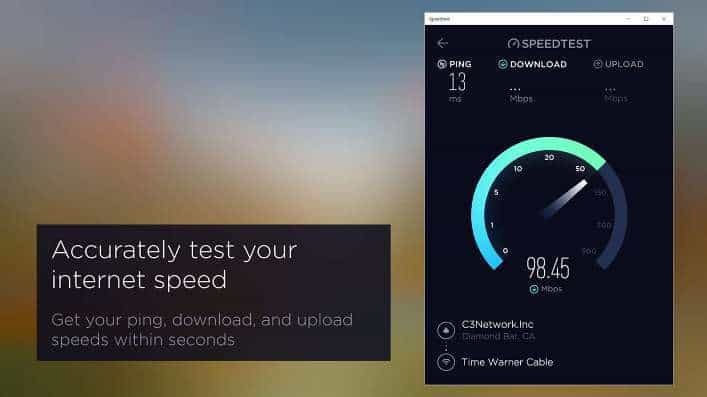כיצד לבצע בדיקת מאמץ במחשב האישי שלך באמצעות כלי נטול עומס כבד: - מניעה תמיד טובה יותר מריפוי. ישנם תוכנות רבות לתפריט, אשר למעשה יכולות להכניס את המערכת שלך למתח רב ולנתח את התנהגות המערכת כדי לחזות כיצד היא תתנהג במצב עמוס מאוד. כן, תוכנות אלה נקראות כלי בדיקת לחץ. כלי בדיקת לחץ לעיתים קרובות מפעיל לחץ רב על המערכת שלך כדי למצוא תקלות או בעיות בהתנהגות המערכת כדי להבטיח יציבות בסביבת עבודה רגילה. זה נעשה בדרך כלל ברמות בקנה מידה גדול. עם זאת, ישנם כמה תוכנות שניתן להשתמש בהם כדי לבדוק את מערכת המחשב שלך גם ברמה האישית. כמה דוגמאות לכלי בדיקת לחץ מטען כבד, FurMark, StressMyPc, בודק יציבות מערכת, IntelBurnTest וכו
במאמר זה, אנו הולכים לחקור את הפונקציות המסופקות על ידי כלי בדיקת הלחץ מטען כבד. בעזרתו ניתן לבצע בדיקות מאמץ במעבד, גרפיקה, זיכרון וכונן קשיח. ניתן לבצע בדיקות אלה באופן אינדיבידואלי או להפעיל אותן גם יחד. אם בדיקות אלה מתבצעות יחד, זה יגביר את כמות הלחץ על המערכת. הפעלת הבדיקות לפרקי זמן ארוכים יותר תניב תוצאות מדויקות יותר. המשך לקרוא כדי ללמוד הכל על הכלי החינמי הזה. ואחל למערכת שלך בהצלחה לבדיקת לחץ אולטימטיבית!
ראה גם: -כיצד לתקן חלונות 10 שימוש גבוה במעבד ו- RAM
שלב 1
- הורד את כלי בדיקת הלחץ מטען כבד. אתה יכול לקבל את זה מכאן!.
שלב 2
- לְהַשִׁיק מטען כבד על ידי לחיצה כפולה על סמל זה.

שלב 3
- לחיצה על כפתור ההתחלה מתחילה את בדיקת הלחץ.
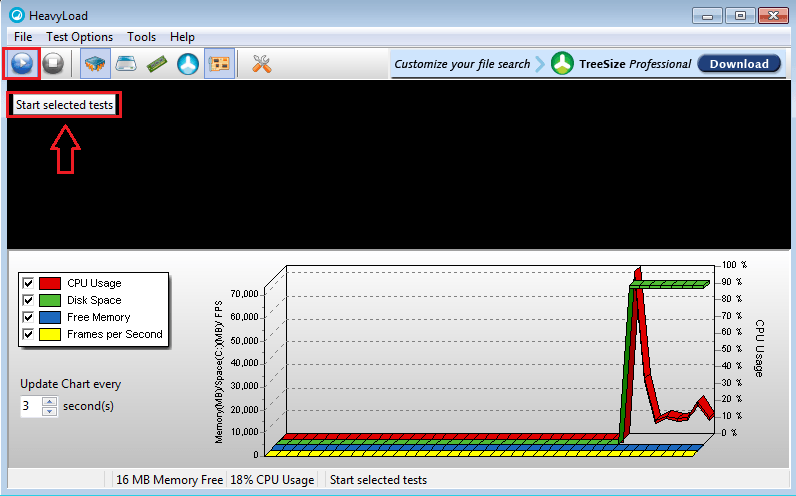
שלב 4
- באופן דומה, כפתור העצירה מפסיק את פונקציית בדיקות הלחץ.
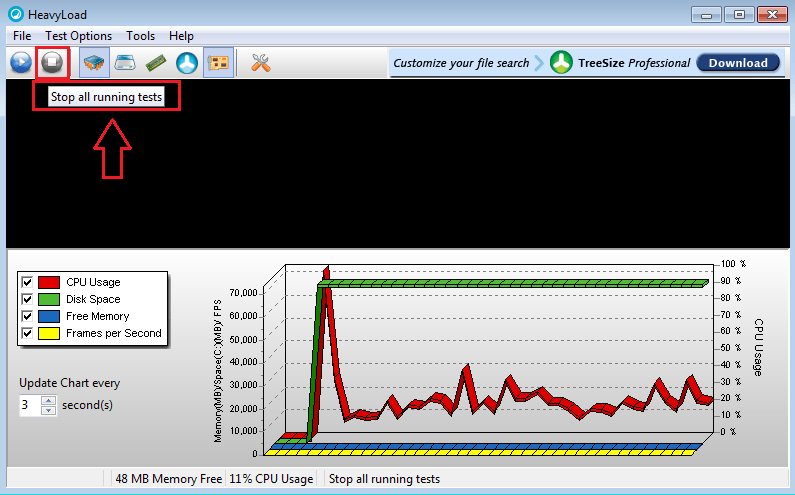
שלב 5
- כפתור המעבד משמש לבדיקת המעבד של מערכת המחשב. זה מעניק למעבד 100% עומס ומנתח כיצד הוא מחזיק מעמד.
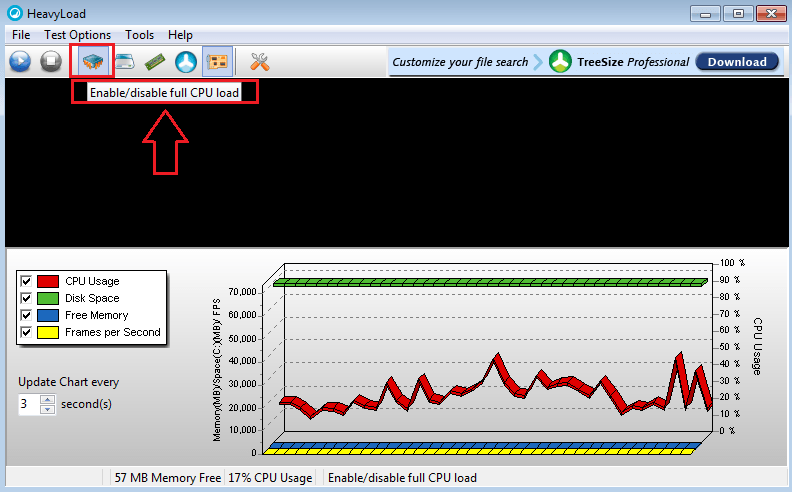
שלב 6
- הסמל הרביעי משמאל הוא הכפתור המשמש להפעלת / השבתת כתיבת קובץ לתיקיה זמנית.
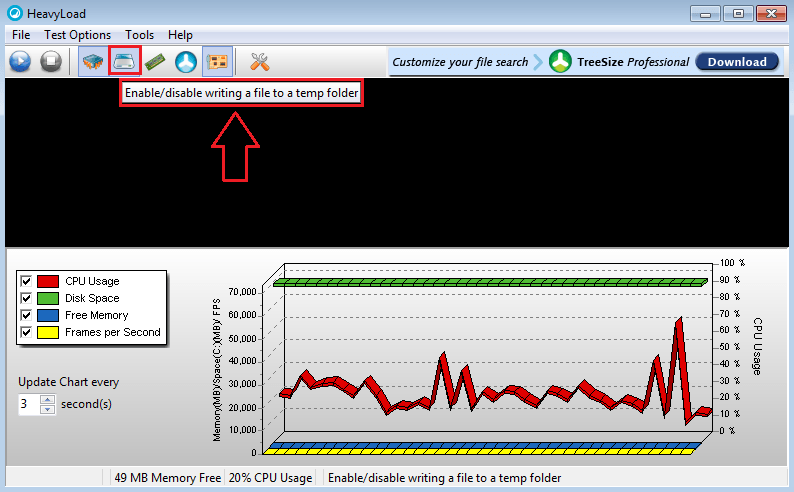
שלב 7
- כפתור הזיכרון משמש להפעלה / השבתה של הקצאת זיכרון פיזי ווירטואלי.

שלב 8
- סמל TreeSize משמש לניתוח הכוננים הקשיחים שלך. באמצעות כפתור זה תוכלו לבדוק היכן נוצל שטח הכונן הקשיח.
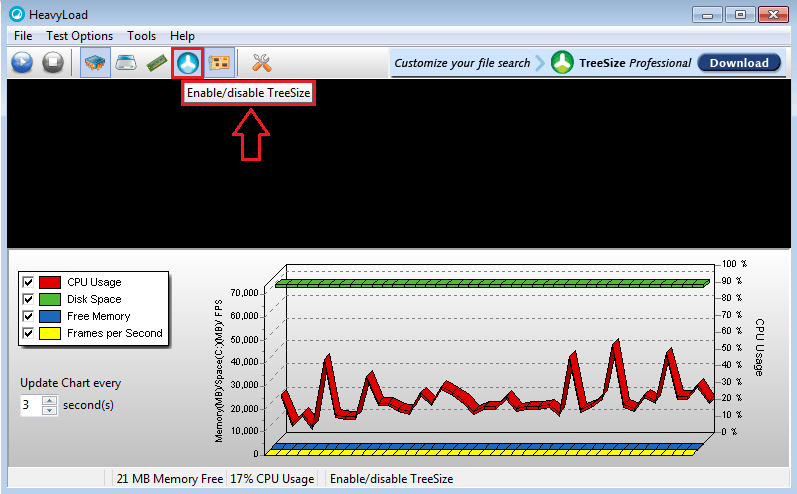
שלב 9
- כפתור זה משמש לביצוע מבחני לחץ ביחידת העיבוד הגרפי (GPU).

שלב 10
- שיטות בדיקה ב מטען כבד ניתן להתאים אישית בהתאם להעדפותיך. אם תלחץ על סמל הברגים, חלון חדש בשם אפשרויות יפתח במקום בו תוכל לתת את ההעדפות שלך.
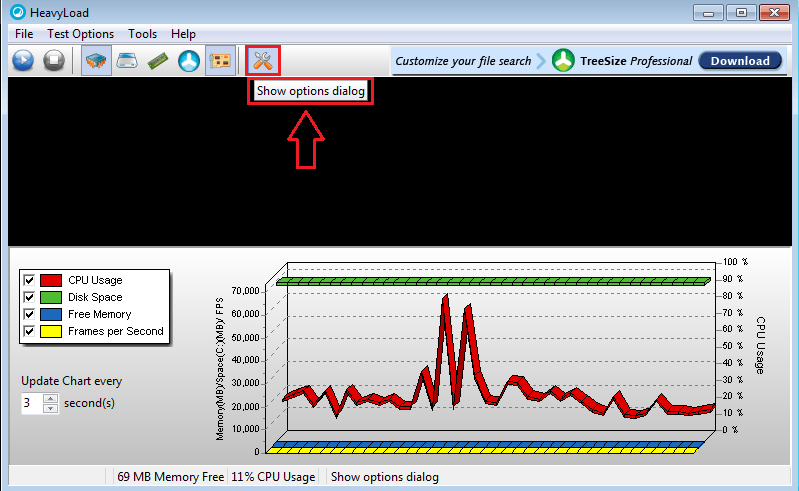
שלב 11
- לחץ על הכרטיסייה בשם מעבד מ ה אפשרויות חלון להגדרת העדפות מעבד כמו כמה מהליבות הזמינות לשימוש.

שלב 12
- תחת הכרטיסייה זיכרון, אתה יכול לתת את מפתן ו עָצמָה ערכים למבחן הלחץ בזיכרון.

שלב 13
- תחת קובץ בדיקה בכרטיסייה, אתה יכול לקבוע את המהירות שבה ייכתבו קבצי הבדיקה בכונן הקשיח.
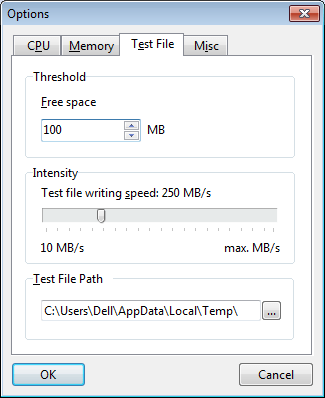
שלב 14
- תַחַת שונות הכרטיסייה, ניתן לציין העדפות שונות כמו משך הבדיקה, הגדרות התוכנית וה אפשרויות שורת פקודה.
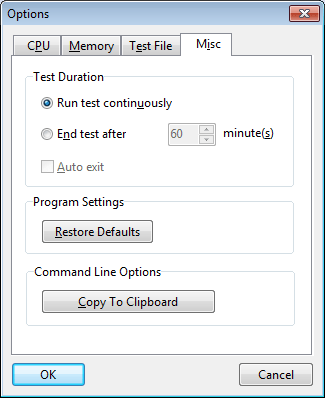
מטען כבד תואם לכל גרסאות החלונות וזה ללא עלות. מקווה שהמאמר נמצא שימושי.